看吧KAN文件制作器使用教程
看吧KAN文件制作器是目前最新推出的一款kan文件的阅读器。该软件使用方便,界面简洁。看吧kan文件阅读器已最简单粗暴的方式满足了多种类型的用户需求,KAN文件还有密码保护功能。下面七达网下载的小编来给大家说说看吧KAN文件制作器制作教程。
- 2016-03-31看吧KAN文件制作器 1.0
什么KAN文件?KAN文件就是一个可以集合小说,图片,音频,视频等内容的全格式文件,以最简洁的方式来满足用户的多种类型观看需求。KAN文件同时具有密码保护功能,为文件的安全提供了可靠的保证。除了密码保护,KAN文件还有VIP限制功能,以方便作者针对不同用户群体发布不同内容。
除了本身功能的强大,最有趣的是KAN文件还能分享赚钱!没错,通过你的KAN文件带来的新用户会作为你的推广用户,每一个新用户都会给你带来收益,如果这些用户成为了VIP用户,那么你还可以赢得相当高的VIP推广收益!
这里我们针对作者来介绍如何出制作KAN文件。你只需要具备基础的电脑操作水平,就可以使用KAN文件制作软件了。下面我们来详细的介绍一下如何使用KAN制作器。
点击图标"KAN文件制作器"执行程序,运行出来的结果如图。
软件初始界面分为上下两部分,"文件基础信息设置"和"文件附加信息设置"
第一部分 文件基本信息设置
1 选择文件类型
文件类型是指你制作的文件中都包含哪些方面的内容,比如全是文本小说,或者全是图片,或者全是视频等等,你可以选择相对应的文件类型来定义。
如果你希望制作的文件中既包含文本小说,同时还包含图片或者视频等内容,那么使用默认的“通用类型文件”选项就可以了。为了方便介绍,我们在这就先选择"通用类型文件"。
如图,点击"文件类型" 旁边的下拉框。有5种文件类型可以选择 1.通用类型文件 2.文本小说集 3.音频库 4.图片库 5.视频库。
*此项为必选内容
2 填写文件标题和文件描述
文件的标题和描述是对你制作的文件进行简要的介绍和说明,读者在观看你的文件内容之前,会首先看到这部分内容。要想让读者对你的文件感兴趣并观看它,那么一个好的标题和一个简洁概要的文件描述是必不可少的。
如图所示,我们暂且管这个文件叫做"我的第一个KAN文件"吧
*这两项也是必填内容
3 选择封面图
封面图作为文件的补充介绍,和文件标题还有文件描述一样会被读者首先看到。一张好的封面图会让读者对你的文件产生更加浓厚的兴趣,并乐于观看它。强烈推荐作者设置此内容。
如图,勾选 "此文件有封面图像",然后点击"选择图像文件",在弹出的文件浏览器中选择你要作封面图的图像文件。
封面图可选择的格式包括所有主流图片格式,支持gif动态图
4 是否进行密码保护
KAN文件为什么要进行密码保护呢?比如你制作的文件可能有些隐私性的内容,只希望给一些指定的亲朋好友观看,又或者这个文件你本来就是做给自己看的,那么你就需要对文件进行密码保护,有了密码保护的文件,即便被其他人打开,也仅能看到文件标题,文件描述和封面图这三部分内容。除非输入了正确的密码口令,否则是无法查看文件具体的内容的。
要不要进行密码保护,是你制作文件时自己决定的。推荐作者尽量使用密码保护功能,以保护文件内容的安全。
如图,勾选"此文件为密码保护文件",然后输入"设定密码"并"再次输入"以防止密码输入错误。
第二部分 文件附加信息设置
1 填写制作人ID
制作人ID也就是用户ID。填写了正确的制作人ID,文件就会被内部标示为此ID用户制作。如果此ID用户也是kan.bar软件的推广员,那么通过这个文件带来的新用户就会被记录到此ID用户名下,同时这些新用户产生的VIP收益也会记录到此ID用户名下。
这里出现了一个"推广员"的概念,关于"推广员"和"VIP"的介绍请点击这里。
如图,你可以直接填写制作人ID。或者点击"登陆以获取ID",使用已注册过的用户登录,会帮助你自动得到用户ID。
2 填写内置广告
什么?制作的文件内还可以加入广告?是的,加入广告是为了读者在观看作品时,顺便让作者推广一下自己的内容,也算是对作者辛苦创作的一个支持吧,借此推动作者制作出更精美的作品分享给大家。
关于内置广告的介绍请点击这里
第三部分 添加文件
进行完前面两部分的初始信息设置后,我们就要进入到真正的文件内容制作了,请点击"下一步:添加文件",软件界面如图所示:
1 自由浏览区和限制浏览区
先看一下中间大片空白工作区域的左上方,有两个分页栏选项:xxx-自由浏览区 和 xxx-限制浏览区,这里的xxx就是你之前选择过的文件类型。我们先来了解一下这两个浏览区的区别。
自由浏览区:所有读者可以任意观看所有内容,不能做任何限制。
限制浏览区:普通用户观看会受到限制,不能完全观看。而VIP用户可以任意观看,不受任何限制。
那么限制浏览区内容会受到什么样的观看限制呢?我们来看一下软件界面,点击xxx-限制浏览区,我们发现在空白区域的下方多了几个选项,分别是"限制浏览区-小说","限制浏览区-图片","限制浏览区-音频"和"限制浏览区-视频"。
在这里可以分别设置针对小说,图片,音频和视频的限制。比如你可以设置 非VIP用户拥有的观看视频权限为:可观看视频整体时长的前10%部分。具体使用什么样的限制,由你决定并选择。这里的选项在软件中描述很清楚,很容易理解,我们就不一一介绍了。
2 添加文件
选择好自由浏览区或者限制浏览区后,你就可以添加具体的内容了,包括目录和文件,可以是多个目录,也可以是多个文件。操作方法也很简单,就是点击相应的"添加目录"或者"添加文件",并在打开的文件浏览器中找到你需要的目录或文件,选择"确定"就可以了。
如图,自由浏览区中添加了1个目录-"原创小说",其中2个文本文件,限制浏览区中添加1个音频文件和一个视频文件。
我们可以发现添加的内容已经被显示在了空白工作区中,左边显示的是目录结构,右边显示的是相应目录中包含的所有内容。
如果对添加的内容需要删除或者修改,我们可以用到"目录重命名","移除","清除全部","清除本区域"这些功能。
3 输出文件
好了,完成上述各项操作后,我们就可以开始最后一步工作了 - 生成文件。
如图,点击"下一步:开始生成"。软件会弹出一个文件浏览窗口,这是让你选择文件的输出目录和为这个文件命名。选择好位置,并写上文件名,点击"保存"。
如图,软件已经开始制作了,制作过程中会有进度条显示当前完成进度,全部完成后会弹出提示框。
 文件管理软件
文件管理软件七达网下载提供文件管理软件下载,随着互联网的普及、信息流通的速度、强度和便捷度的加强,一方面人们享受到了前所未有的方便和迅捷,但另一方面也承受着信息爆炸所带来的压力。对于企业而言,信息化让电子文档、纸...

优速文件备份大师免费版 2.0.5.3 精简版
1.9 MB |04-29
隐身侠电脑版 9.0.0.2 官方版
29.1 MB |04-28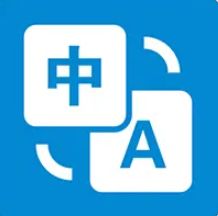
Billfish素材管家 3.0.20.1 电脑版
1.7 MB |03-28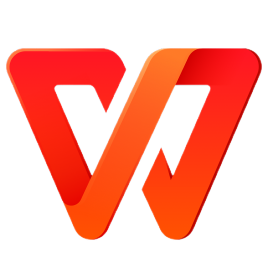
WPS Office轻办公 11.1.0.13703 特别版
221.1 MB |02-14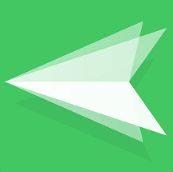
AirDroid高级会员版 3.7.1.2 吾爱破解版
58.2 MB |12-29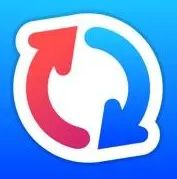
GoodSync Enterprise 11 11.9.3.4 企业版
29.1 MB |12-10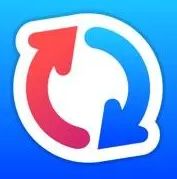
GoodSync10 Pro专业版 10.19.0.0 中文版
45.5 MB |12-08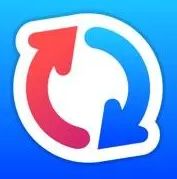
GoodSync 10 Enterprise企业版 10.19.0.0 桌面版
45.5 MB |12-08
相关文章
 小强小说阅读器手机版 3.15
小强小说阅读器手机版 3.15 电子阅读 / 2.29 MB
 8点报阅读器最新版 2015 绿色版
8点报阅读器最新版 2015 绿色版 电子阅读 / 15.21 MB
 小新PDF阅读器 1.7.0.8
小新PDF阅读器 1.7.0.8 电子阅读 / 4.28 MB
 极速PDF阅读器免激活版 3.0.0.3011 免登录版
极速PDF阅读器免激活版 3.0.0.3011 免登录版 电子阅读 / 9.6 MB
- 1Microsoft Project 2016 WIN10系统无需密钥安装破解激活教程
- 2adobe acrobat 7.0 pro注册激活方法
- 3SolidWorks2016 WIN10 系统环境下详细图文安装教程
- 4AutoCAD2023破解版安装教程
- 5lightroom6破解教程 详细安装图文教程
- 6抖音直播伴侣怎么用 抖音直播伴侣使用方法
- 7Rosetta Stone罗塞塔石碑WIN10系统下语言包和软件破解安装方法
- 8Multisim WIN10系统下破解汉化详细图文安装教程
- 9Adobe Photoshop CC 2015安装激活教程(附序列号)
- 10会声会影X9注册激活详细图文破解使用教程























软件评论
请自觉遵守互联网相关政策法规,评论内容只代表网友观点,与本站立场无关!